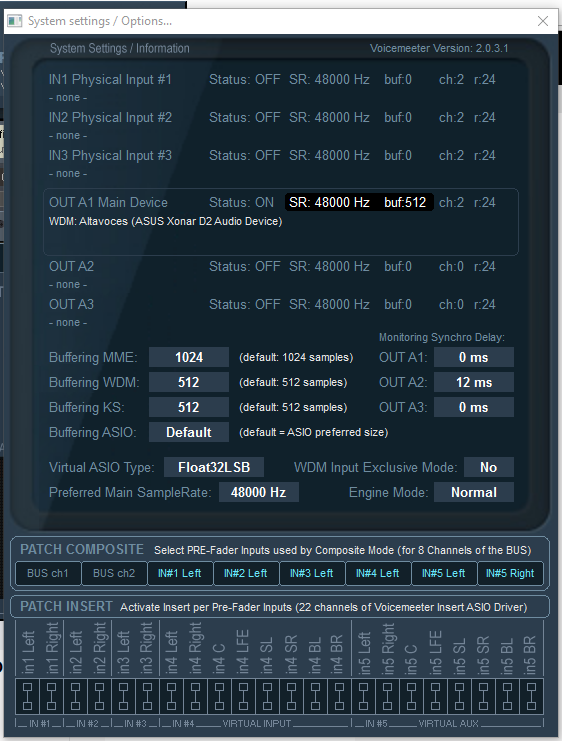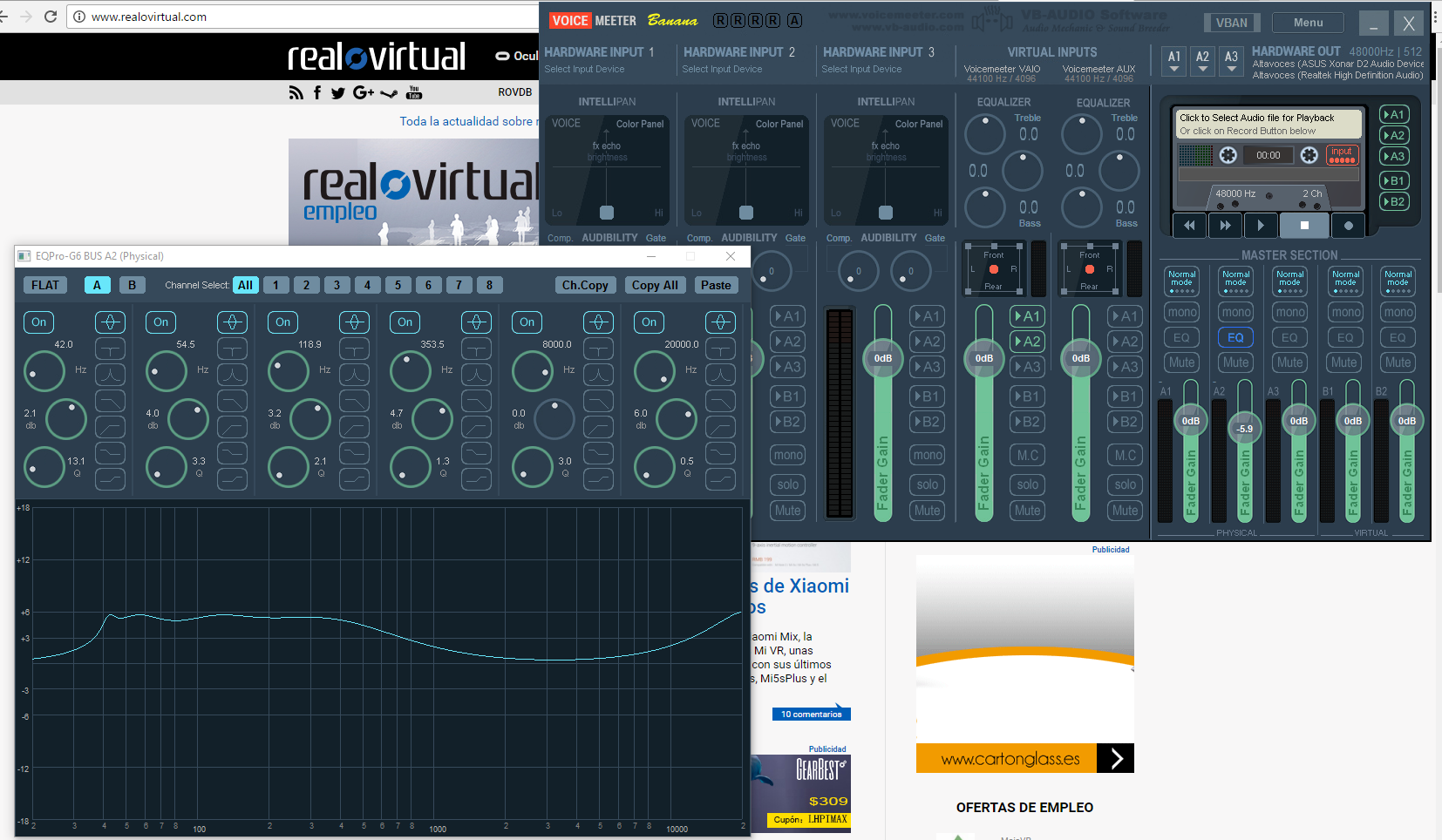Colaborador
18 Ago 2013 16:58
Mensajes: 8753
Ubicación: En mi mundo virtual
Visores




Este es un tema que me tenía preocupado desde hace tiempo. Los que tengais un buttkicker o algún otro dispositivo que convierta las frecuencias graves del sonido en vibraciones en vuestra silla/cockpit sabreis que normalmente no se pueden usar auriculares USB al mismo tiempo. Esto es debido a que los auriculares usb llevan su propia controladora de sonido, y en Windows no es posible asignar dos salidas de sonido simultaneamente, así que o bien el sonido sale por nuestra tarjeta de sonido (y de ahí a nuestros auriculares normales y al buttckicker con un cable en Y conectado a la salida audio-out) o bien sale por la controladora de los auriculares usb, con lo que la salida audio-out de la tarjeta queda muda y el buttkicker no recibe nada.
Como todo parece apuntar a que los auriculares integrados con el CV1 se conectarán a través de la conexión USB del HMD, tendremos este mismo problema. El audio saldrá por la controladora del CV1 y no por la tarjeta de sonido.
Probé hace tiempo una aplicación llamada Virtual Audio Cable que hacía un apaño, pero es de pago y además es engorrosa de configurar y tiene una latencia considerable entre las dos salidas de sonido, con lo que la descarté completamente.
Pero ahora he encontrado una aplicación que va perfecta para el tema, se llama VoiceMeeter y es gratuita (aunque aceptan donaciones). Es extremadamente sencilla de configurar y funciona de miedo, sin apenas latencia (hay una ligera latencia, pero es inapreciable con el buttkicker).
Para configurarla solo tenemos que seguir estos pasos:
1-Instalamos la aplicación (preferiblemente como administrador) y reiniciamos el equipo. Nos la instala como un nuevo dispositivo de audio
2-En la barra de notificaciones de windows, abajo a la derecha, buscamos el icono del mezclador de volumen de windows (el que tiene forma de altavoz) y pulsamos con el botón derecho y seleccionamos dispositivos de reproducción.
3-En la lista de dispositivos seleccionamos VoiceMeeter Input y pulsamos en predeterminar.
4-Por ahora no escucharemos nada por los altavoces ni por ningún sitio, sigamos
5-Abrimos la aplicación voicemeeter, que está en el menú de inicio dentro de la carpeta VB Audio
6-Vemos que tiene el aspecto de una pequeña mesa de mezclas. Buscamos arriba a la derecha dos recuadritos marcados como A1 y A2. Pulsamos A1 y seleccionamos de la lista la salida de audio de nuestra tarjeta de sonido, y pulsamos A2 y seleccionamos la salida de audio del otro dispositivo que tengamos, ya sean unos auriculares USB o el propio CV1 cuando lo tengamos en nuestras manos. Si os aparece cada dispositivo 2 veces, una marcada como MME y la otra como WDM (Windows Driver Model) seleccionad esta última, ya que es más eficiente y tiene menor latencia. Si alguno de los dispositivos aparece además marcado como KS (Kernel Streaming) entonces seleccionad ese, que es el que menos latencia tiene.
Y ya está. Ahora cualquier sonido que reproduzca windows se oirá simultáneamente por los dos dispositivos, y el buttkicker funcionará sin problemas.
Solución alternativa incluida en la configuración de SteamVR para el HTC Vive
Mi PC: AMD Ryzen 7 7700x, Nvidia RTX 4070 Ti, 32 Gb RAM DDR5 6000Mhz